Kaip eksportuoti „Google“ dokumentus į „Microsoft Office“ formatą kompiuteryje

„Google“ dokumentai yra puikus būdas bendradarbiauti rengiant dokumentus su kitais internete. Bet kartais turėsite juos atsisiųsti į savo kompiuterį kaip „Microsoft Office“ formatą. Štai taip.
„Google“ savo vartotojams siūlo nemokamą biuro programinę įrangą„Google“ dokumentų rinkinys. Tai teikia pagrindines dokumentų kūrimo programas, panašias į „Microsoft Office“. Tačiau jis nėra toks galingas ir neturi visų „Microsoft“ programinės įrangos priemonių įrankių ir galimybių. Taigi, kartais gali reikėti eksportuoti tuos dokumentus iš „Google“ disko į kompiuterį ar „Mac“.
Eksportuokite „Google“ dokumentą į „Microsoft Office“ formatą
Jei jau turite „Google Doc“, atverskite Failas> Atsisiųsti kaip> „Microsoft Word“ (.docx) iš įrankių juostos.
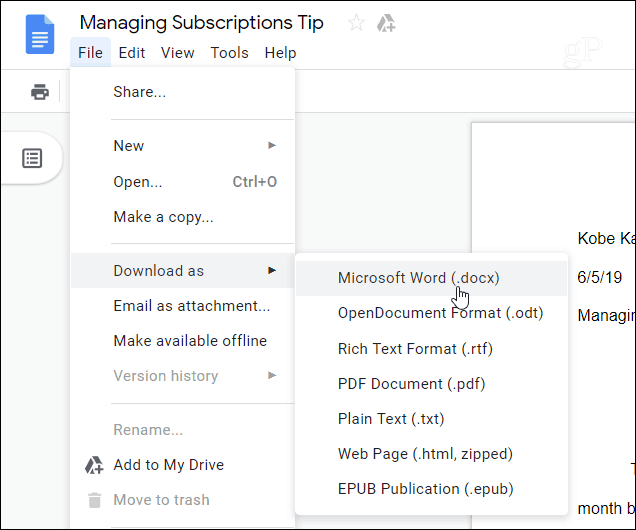
Tada suraskite vietą kompiuteryje, kurioje norite išsaugoti dokumentą, suteikite jam pavadinimą ir spustelėkite mygtuką „Įrašyti“.
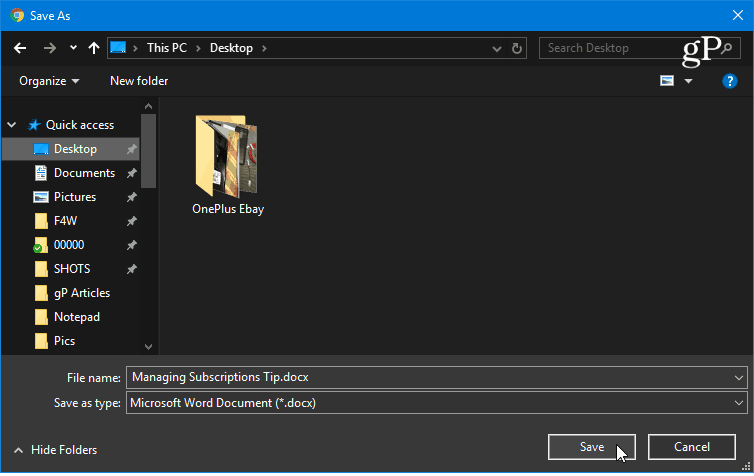
Dabar galite pereiti į vietą, kurioje išsaugojote dokumentą, ir pamatysite, kad ji buvo išsaugota tinkamu „Microsoft Office“ failo formatu. Galite atidaryti naudodami „Word“ ar kitas „Office“ programas.
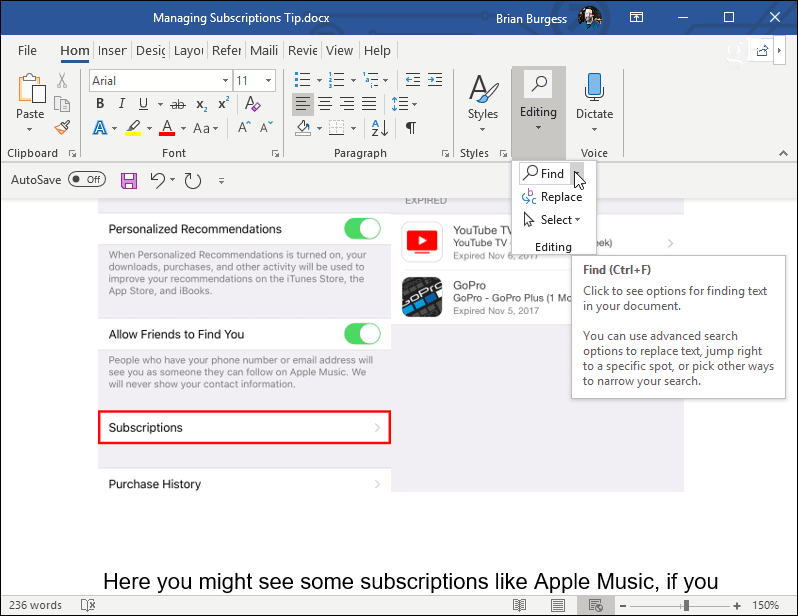
Eksportuokite kelis „Google“ dokumentus į „Microsoft Office“
Žinoma, kartais gali prireikti eksportuoti daugiau nei vieną dokumentą. Norėdami tai padaryti, prisijunkite prie „Google“ disko ir atidarykite dokumentų kolekciją. Laikykite nuspaudę „Ctrl“ klavišą („macOS“ - „Cmd“) ir pažymėkite tuos, kurių jums reikia. Tada dešiniuoju pelės mygtuku spustelėkite ir meniu pasirinkite „Atsisiųsti“.
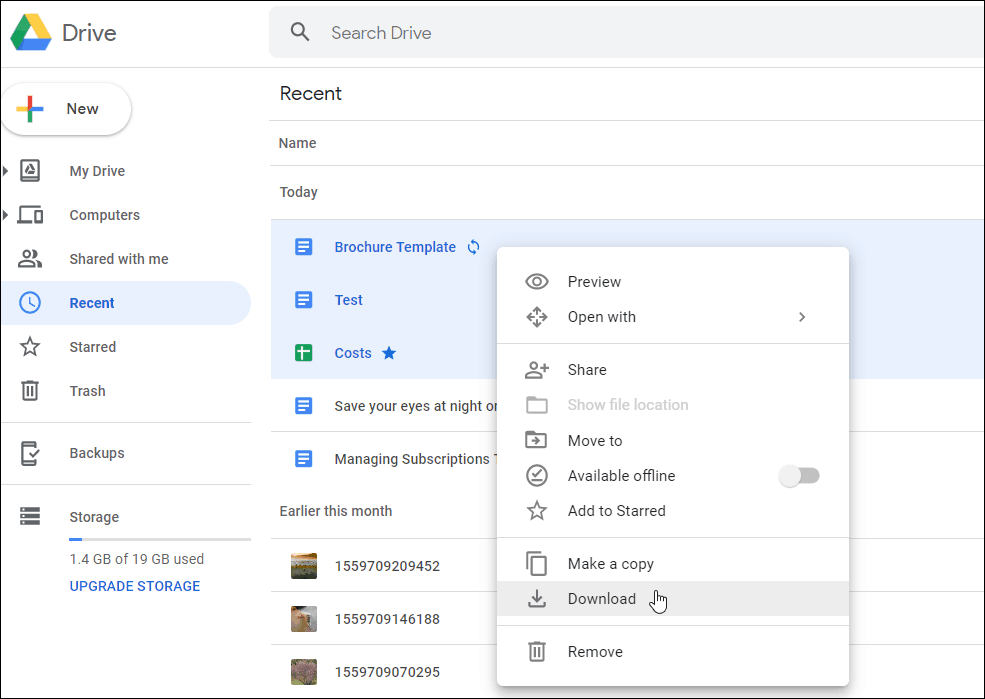
„Google“ dokumentai visus jūsų dokumentus perkels į „ZIP“ aplanką, kad atsisiųstų. Atminkite, kad tai užtruks priklausomai nuo jų dydžio ir jūsų ryšio greičio.
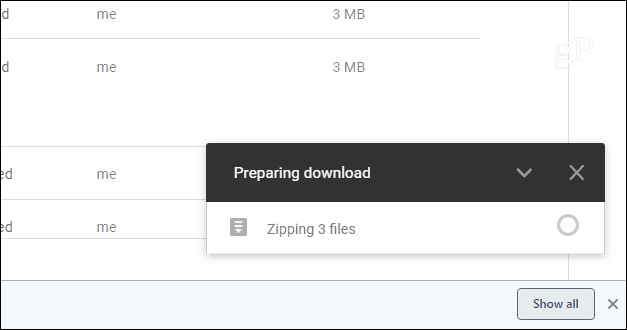
Dokumentų „Zip“ failas atsisiųs į jūsų kompiuterį tinkamu „Microsoft Office“ failo formatu.

Gal jau dirbate su „Google“ dokumentu irnorite nusiųsti jį į „Word“, kad galėtumėte daugiau redaguoti. Arba gali tekti eksportuoti kelis dokumentus, kad galėtumėte dirbti su jais neprisijungę arba nusiųsti kitiems kolegoms. Bet kokiu atveju, perkėlimas iš „Google“ į kompiuterį ar „Mac“ yra gana paprastas. Bet jei dar nesate naujokas, būtinai perskaitykite mūsų vadovą, kaip pradėti naudoti „Google“ dokumentus.










Palikite komentarą